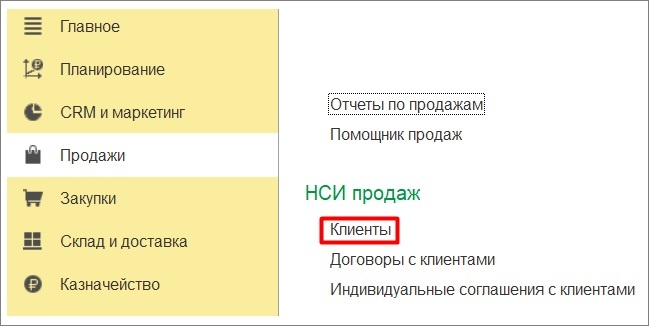Versions Compared
Key
- This line was added.
- This line was removed.
- Formatting was changed.
Разделы:
| Table of Contents |
|---|
Выгрузка организаций
Выгрузка в МУ данных об организациях, от имени которых оформляются документы, производится из справочника "Организации" конфигурации "1С«Организации» конфигурации «1С:Управление торговлей 8" (ред. 11). 8». Организации выгружаются из списка организаций, закрепленных за торговым агентом. Список организаций для торгового агента указывается в окне справочника "«Настройки агентов»агентов». Если же для торгового агента не указан список организаций, то выгружаются все организации из справочника "Организации»«Организации».
Выгрузка номенклатуры
Выгрузка в МУ номенклатуры производится по данным из справочника "Номенклатура" конфигурации "1С«Номенклатура» конфигурации «1С:Управление торговлей 8" (ред. 11)8». Для перехода к справочнику необходимо в подсистеме "Нормативно«Нормативно-справочная информация" информация» выбрать пункт "Номенклатура"«Номенклатура».
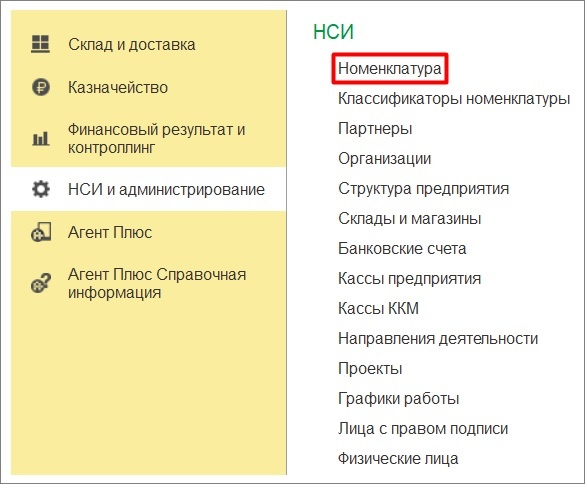 Image Added
Image Added
Данные о товарах из
справочника "Номенклатура" могутсправочника «Номенклатура» могут выгружаться с учетом характеристик или без учета характеристик. Выгрузка с учетом характеристик устанавливается при помощи
настройки "Режим выгрузки остатков" в окне "Настройка параметров обмена с "Агент Плюс"настройки «Режим выгрузки остатков» в окне «Настройка обмена».
На выгрузку данных о товарах влияют:
- Ассортимент товаров, закрепленный за торговым агентом.
- Список складов, закрепленный за торговым агентом.
Закрепление ассортимента товаров и списка складов за торговыми агентами производится в справочнике «Настройки агентов».
На выгрузку данных о товарах влияют также следующие настройки в обработке «Обмен «Обмен данными с мобильными устройствами»устройствами»:
- При установленном флажке "Товары без остатков" «Выгружать товары без остатков» в мобильное приложение выгружаются не только товары, которые есть в наличии на складах организации, но и также те товары, которых нет в наличии. Если флажок не установлен, то выгружаются только товары с положительным остатком на складах.
- При установленном флажке "Учитывать резервы" «Учитывать резервы» в мобильное приложение выгружаются остатки номенклатуры с учетом товаров из зарезервированных заказов покупателей.
- При установленном флажке "Выгружать «Выгружать картинки товаров" товаров» в мобильное приложение выгружаются картинки товаров. Если флажок не установлен, картинки для товаров не выгружаются.
Выгрузка партнеров (клиентов)
Выгрузка в МУ данных о партнерах производится из справочника "Партнеры (Клиенты)" конфигурации "1С«Клиенты» конфигурации «1С:Управление торговлей 8" (ред. 11). 8». Для перехода к справочнику необходимо в подсистеме "Продажи" «Продажи» на панели навигации выбрать пункт "Клиенты". пункты «НСИ продаж → Клиенты».
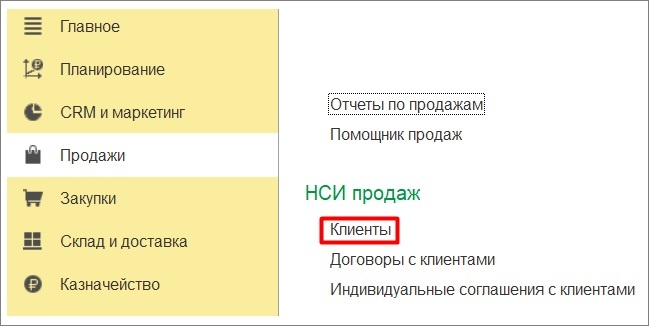 Image Added
Image Added
Список партнеров при выгрузке в мобильное приложение группируется в соответствии с группами, указанными в реквизите "Группа доступа" «Группа доступа» для каждого партнера.
 Image Added
Image Added
На выгрузку данных о партнерах влияет
настройка "Режим выгрузки партнеров" в окне "Настройка параметров обмена с "Агент Плюс"». В зависимости от значения данной настройки выгрузка происходит следующими способами:- Из списка партнеров для агента и плана посещений" – партнеры выгружаются из списка партнеров, закрепленных за торговым агентом. Список партнеров для торгового агента указывается в окне справочника "Настройки агентов" (см. раздел 1). Если же для торгового агента не указан список партнеров, то выгружаются все партнеры из справочника "Партнеры". Также в список включаются все партнеры, указанные в документе "План посещений агента" (см. раздел 5.1 "План посещений агента").
- Из плана посещений" – партнеры выгружаются, исходя из документов "План посещений агента» для каждого торгового агента. Документ "Планы агентов" используется для составления планов посещений торговыми агентами партнеров на определенный период. Если в системе нет ни одного плана, ни один из партнеров не будет выгружен в МУ.
настройка «Режим выгрузки партнеров» в окне «Настройка обмена».
За каждым партнером может быть закреплен статус, в зависимости от которого наименование партнера выделяется цветом в МУ, подробнее о статусах партнеров см. в разделе 4.1 "Сведения партнеров»читайте в статье «Статусы партнеров».
Выгрузка контрагентов (юридических и физических лиц)
При выгрузке в МУ данные о контрагентах выгружаются из списка контрагентов (юр. юридических и физ. физических лиц), заданных для каждого клиента, выгружаемого из справочника "Партнеры" (см. подраздел 9.3 "Выгрузка партнеров (клиентов)")«Партнеры».
Данные о контрагентах (юридических лицах) выгружаются только в случае установленной настройки "Выгружать «Выгружать контрагентов (юр. лица)" » в окне "«Настройка параметров обмена с "Агент Плюс"" (см. подраздел 2.3).обмена».
Для перехода к списку контрагентов для клиента используется пункт "Контрагенты" «Контрагенты» в панели навигации окна элемента справочника "Партнеры»«Партнеры».
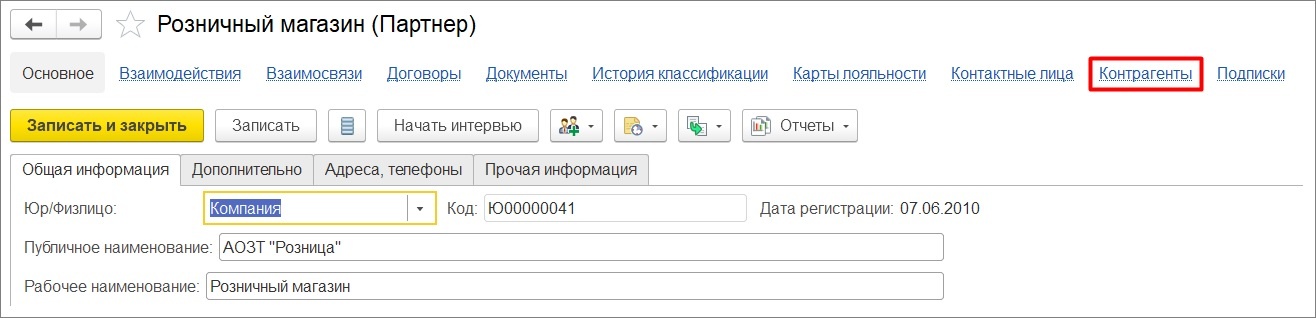 Image Added
Image Added
Выгрузка соглашений
При выгрузке в МУ данные о соглашениях выгружаются из списка соглашений, указанных для каждого партнера, выгружаемого из справочника "Партнеры" (см. подраздел 9.3 "Выгрузка партнеров (клиентов)")«Партнеры».
Данные о соглашениях (договорах) выгружаются только в случае установленной настройки "Использовать соглашения" «Использовать соглашения» в окне "«Настройка параметров обмена с "Агент Плюс"" (см. подраздел 2.3).обмена».
Для перехода к списку договоров для клиента используется пункт "Соглашения «Соглашения с клиентом" клиентом» в панели навигации окна элемента справочника "Партнеры"«Партнеры.
При выгрузке в МУ данные о соглашениях выгружаются из списка соглашений, указанных для каждого партнера, выгружаемого из справочника "Партнеры" (см. подраздел 9.3 "Выгрузка партнеров (клиентов)").
Данные о соглашениях (договорах) выгружаются только в случае установленной настройки "Использовать соглашения" в окне "Настройка параметров обмена с "Агент Плюс"».
Для перехода к списку договоров для клиента используется пункт "Соглашения с клиентом" на панели навигации окна элемента справочника "Партнеры".
Для «Партнеры».
Для партнеров, закрепленных за сегментом клиентов, также выгружаются типовые соглашения сегмента. Для того чтобы закрепить партнера за сегментом, следует выбрать пункт "Сегменты" «Сегменты» на панели навигации окна элемента справочника "«Партнеры". В открывшемся списке сегментов следует выбрать один или несколько сегментов и нажать кнопку "«Включить в сегмент».
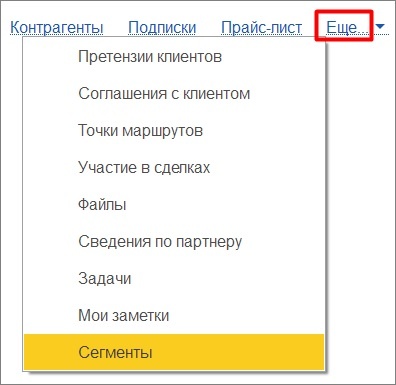 Image Added
Image Added
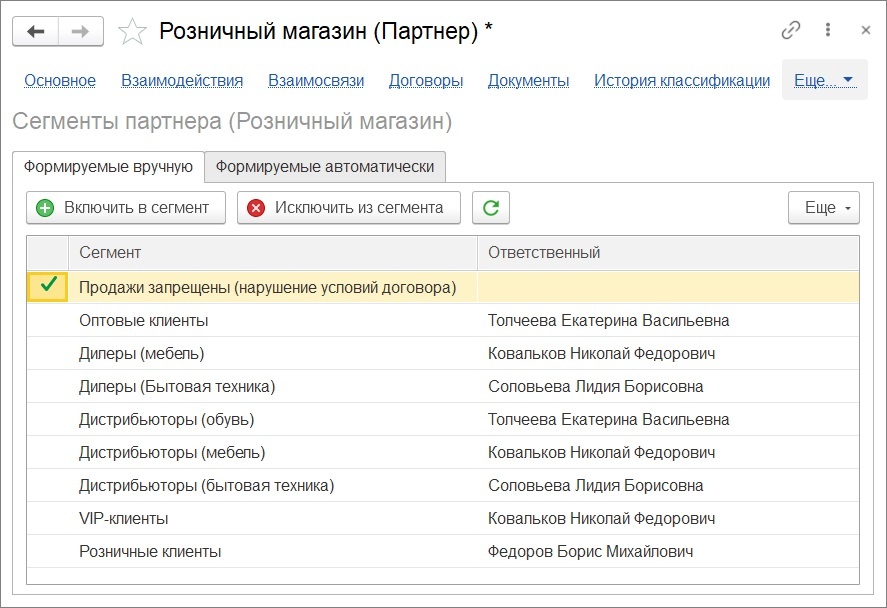 Image Added
Image Added
Выгрузка персональных скидок и цен
Выгрузка в МУ данных о персональных скидках и ценах производится из соглашений с клиентом для каждого партнера, выгружаемого из справочника "Партнеры"«Партнеры». Для перехода к справочнику необходимо в подсистеме "Продажи" «Продажи» на панели навигации выбрать пункт "НСИ «НСИ продаж → Клиенты"Клиенты».
Чтобы выгрузить данные о персональных ценах и скидках, необходимо включить следующие настройки в окне «Настройка обмена».
- Использовать соглашения.
- Использовать персональные цены.
 Image Removed
Image Removed
Для перехода к списку соглашений с клиентами для партнера используется пункт "Соглашения «Соглашения с клиентом" клиентом» в панели навигации окна элемента справочника "Партнеры" (Клиенты)«Партнеры».
Особенности выгрузки цен и скидок для типового и индивидуального соглашений при выгрузке в МУ читайте ниже.
й
Установка персональных цен для партнера
Цены для партнера для выгрузки в МУ можно установить как в типовом, так и в индивидуальном соглашении.
Например, в результате создания индивидуального соглашения открывается форма, показанная на Рис. 9.2.
В соответствующих вкладках соглашения цены устанавливаются для ценовых групп и для конкретного товара. Закладки для установки цен в типовых и индивидуальных соглашениях одинаковые.
После выгрузки в МУ для документов "Заказ" и "Реализация" «Заказ и «Реализация в поле "Соглашение" «Соглашение выбирается соглашение и установленные в нем цены действительны для ценовых групп или наименований номенклатуры.
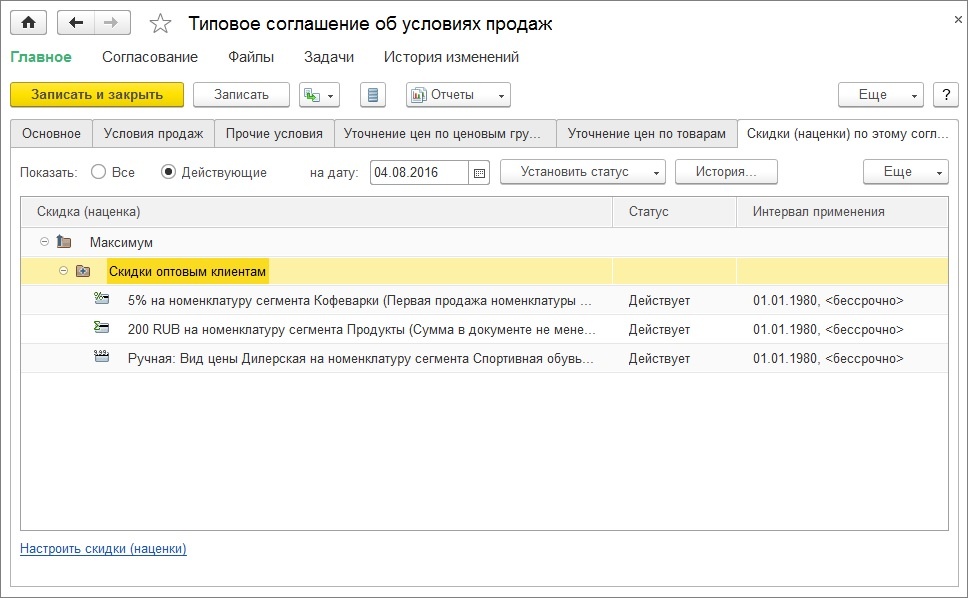
Установка персональных скидок для партнера
Персональные скидки для партнера можно установить как в типовом, так и в индивидуальном соглашении.
В форме соглашения скидки устанавливаются на вкладке "Скидки «Скидки (наценки) по этому соглашению».